震旦打印机是震旦集团旗下的办公打印设备,以其高效、稳定、多功能的特点受到用户的广泛认可。震旦打印机产品线丰富,包括黑白激光打印机、彩色喷墨打印机、复合机等多种类型,能够满足不同用户群体的打印需求。这些打印机不仅具备高质量的打印效果,还常常集成了复印、扫描、传真等功能,为用户提供了全方位的办公解决方案。
震旦打印机在设计上注重用户体验,许多型号都具备紧凑的机身设计,适合放置在空间有限的办公环境中。同时,它们还支持无线打印、网络打印等多种连接方式,方便用户在不同场景下进行打印操作。在打印速度和纸张容量方面,震旦打印机也有多种选择,可以满足从家庭办公到大型企业的不同需求。
震旦打印机驱动安装教程
比较有代表性的有两种驱动安装方式:
方法一:快速安装驱动
可以使用一些专业驱动下载软件来安装打印机驱动程序,如“金山毒霸电脑医生-打印机问题”。能够自动检测您的系统版本,并为您推荐适合的驱动程序。
1. 连接打印机:
- 将打印机的USB数据线连至计算机,并开启打印机电源。
2. 启动金山毒霸电脑医生:
- 启动“电脑医生-打印机问题”。
- 点击“打印机驱动”功能,查找所需型号驱动。
3. 安装驱动程序:
- 找到对应的打印机型号后,点击“下载”按钮。
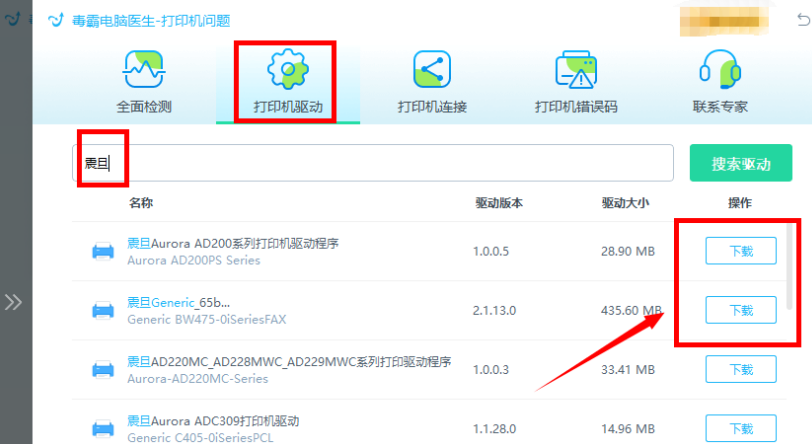
金山毒霸电脑医生是一款免费的打印机修复工具,全面检测电脑连接打印机的异常项,包括打印机驱动、打印机连接、打印机错误码等等,一键自动修复,非常适合新手和普通用户。
方法二:官网手动下载
以下是从震旦官网下载并安装打印机驱动的详细步骤:
1. 访问震旦官网:
使用浏览器访问震旦集团的官方网站(例如,通过搜索引擎搜索“震旦官网”)。
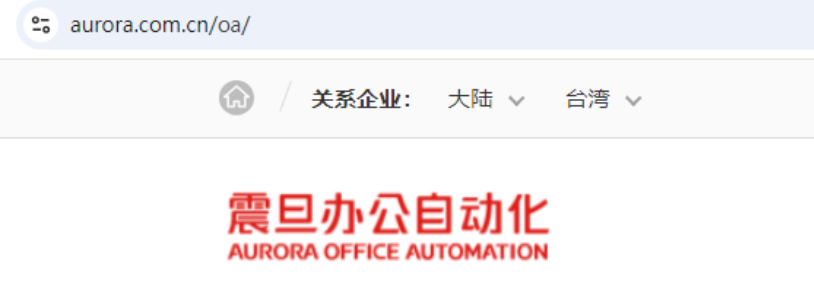
2. 进入下载中心:
在官网首页上,找到“服务与下载”或类似的链接,点击进入。在下载中心中,选择“驱动/型录搜索”等分类,以找到对应的打印机型号。
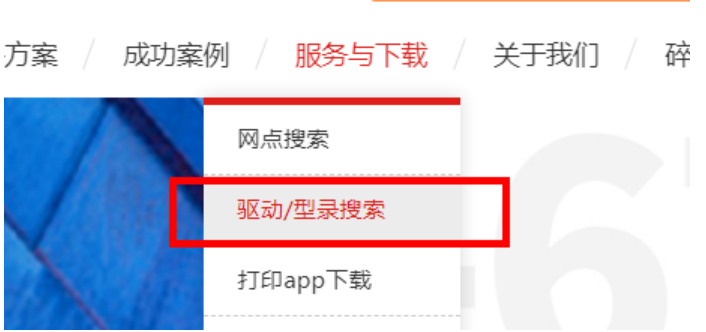
3. 选择打印机型号和操作系统:
在打印机产品页面中,找到自己的打印机型号,并点击“驱动下载”或类似的按钮。然后,在弹出的页面中,选择你的操作系统版本(如Windows、macOS等),以便下载适合你的系统的驱动程序。
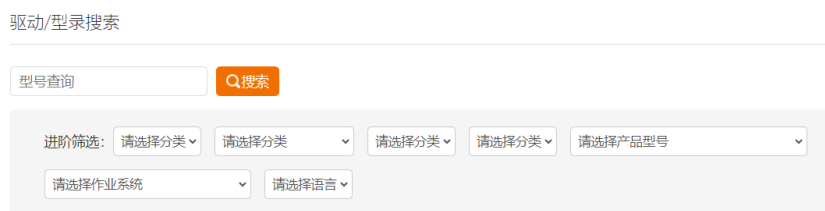
4. 下载驱动程序:
点击下载按钮后,浏览器会开始下载驱动程序文件。请确保你的网络连接稳定,以便顺利完成下载。
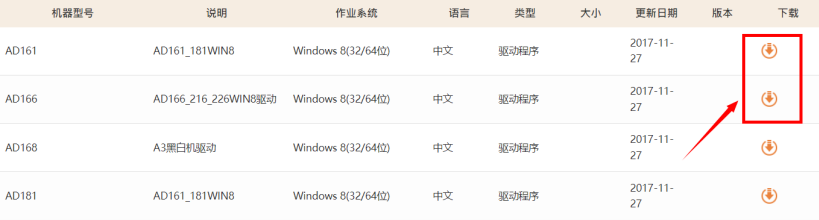
5. 安装驱动程序:
- 自解压文件安装:如果下载的是自解压文件(如.exe格式),双击文件并按照屏幕上的提示进行安装。安装过程中,可能需要你选择安装路径、连接打印机等。
- 压缩文件安装:如果下载的是压缩文件(如.zip或.rar格式),需要先将其解压到一个文件夹中。然后,按照压缩文件内的说明或通用的安装步骤进行安装。这通常涉及在电脑上添加新的打印机设备,并选择使用本地或网络端口连接,指定解压后的文件夹作为驱动源文件位置。
6. 测试打印:
安装完成后,建议进行打印测试以确保打印机能正常工作。在电脑上打开“控制面板”-“设备和打印机”,找到已安装的震旦打印机,右键点击选择“打印测试页”,查看是否能正常打印出测试页面。
注意事项:
- 如果你的打印机是通过网络连接的,请确保网络连接稳定,并按照网络打印机的安装指南进行设置。
- 如果在安装过程中遇到任何问题,可以参考官网提供的安装指南、FAQ或联系“毒霸电脑医生-打印机问题”团队寻求帮助。
请注意,以上步骤可能因打印机型号和操作系统的不同而有所差异。因此,在安装过程中,请务必仔细阅读安装向导中的说明,并按照实际情况进行操作。








